Управление сервером VMware vCenter
В этой статье перечислены действия по управлению сервером VMware vCenter в Azure Site Recovery.
Верификация предварительных требований для vCenter Server
Необходимые условия для серверов vCenter и виртуальных машин во время аварийного восстановления виртуальных машин VMware в Azure перечислены в матрице поддержки.
Настройка учетной записи для автоматического обнаружения
При настройке аварийного восстановления для локальных виртуальных машин VMware Site Recovery требуется доступ к узлу vCenter Server или vSphere. Сервер обработки Site Recovery может автоматически обнаруживать виртуальные машины и при необходимости отрабатывать их отказ. По умолчанию сервер обработки запускается на сервере конфигурации Site Recovery. Добавьте учетную запись для сервера конфигурации, чтобы подключиться к узлу vCenter Server или vSphere следующим образом.
Войдите на сервер конфигурации.
Откройте средство сервера конфигурации (cspsconfigtool.exe) с помощью ярлыка на рабочем столе.
На вкладке Управление учетными записями щелкните Добавить учетную запись.
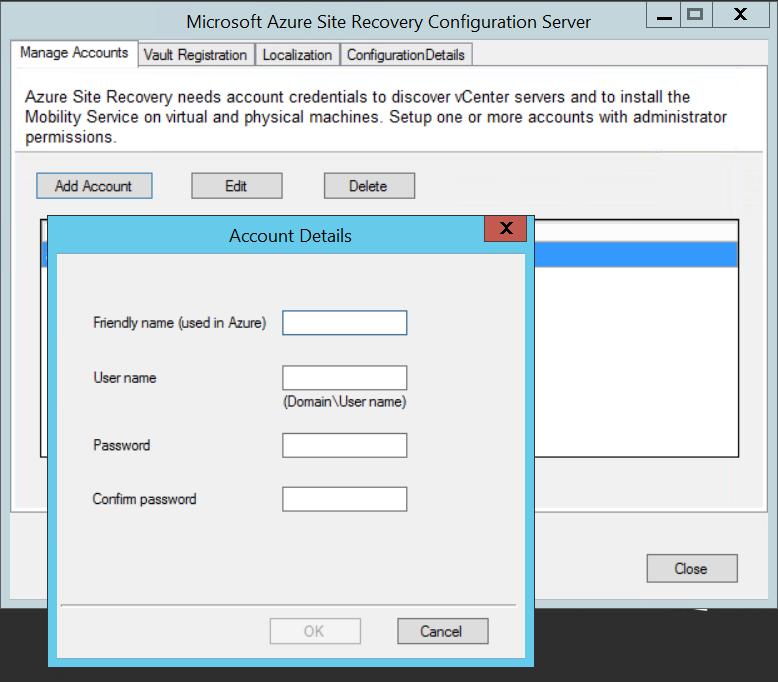
Укажите сведения об учетной записи и нажмите кнопку ОК, чтобы добавить учетную запись. Для учетной записи требуются разрешения, представленные в таблице разрешений учетной записи.
Примечание
Требуется примерно 15 минут для синхронизации информации учетной записи с Site Recovery.
Разрешения учетной записи
| Задача | Учетная запись | Разрешения | Сведения |
|---|---|---|---|
| Обнаружение и миграция ВМ (без восстановления размещения) | Учетная запись пользователя с правами только для чтения. | Объект центра обработки данных —> распространение на дочерний объект, роль только для чтения (Read-only) | Пользователь назначается на уровне центра обработки данных и поэтому имеет доступ ко всем объектам в центре обработки данных. Если нужно ограничить доступ, назначьте дочерним объектам (узлы vSphere, хранилища данных, виртуальные машины и сети) роль Без доступа с параметром Propagate to child (Распространить на дочерний объект). |
| Репликация/отработка отказа | Учетная запись пользователя с правами только для чтения. | Объект центра обработки данных —> распространение на дочерний объект, роль только для чтения (Read-only) | Пользователь назначается на уровне центра обработки данных и поэтому имеет доступ ко всем объектам в центре обработки данных. Если нужно ограничить доступ, назначьте дочерним объектам (узлы vSphere, хранилища данных, виртуальные машины и сети) роль Без доступа с параметром Propagate to child (Распространить на дочерний объект). Это полезно для сценария переноса, но не подходит для полной репликации, отработки отказа и восстановления размещения. |
| Репликация, отработка отказа и восстановление размещения | Мы рекомендуем создать роль (AzureSiteRecoveryRole) с необходимыми разрешениями и назначить эту роль пользователю или группе VMware. | Объект центра данных –> распространение на дочерний объект, роль AzureSiteRecoveryRole Хранилище данных —> выделение места, обзор хранилища данных, низкоуровневые операции с файлами, удаление файлов, обновление файлов виртуальной машины Сеть —> назначение сети Ресурс —> назначение виртуальной машины в пул ресурсов, миграция отключенной виртуальной машины, миграция включенной виртуальной машины Задачи —> создание задачи, обновление задачи Виртуальная машина —> настройка Виртуальная машина —> взаимодействие —> ответ на вопрос, подключение устройства, настройка компакт-диска носителя, настройка дискеты носителя, отключение, включение, установка средств VMware Виртуальная машина —> инвентаризация —> создание, регистрация, отмена регистрации Виртуальная машина —> подготовка —> разрешение скачивания виртуальной машины, разрешение передачи файлов виртуальной машины Виртуальная машина —> моментальные снимки —> удаление моментальных снимков |
Пользователь назначается на уровне центра обработки данных и поэтому имеет доступ ко всем объектам в центре обработки данных. Если нужно ограничить доступ, назначьте дочерним объектам (узлы vSphere, хранилища данных, виртуальные машины и сети) роль Без доступа с параметром Propagate to child (Распространить на дочерний объект). |
Добавление сервера VMware в хранилище
При настройке аварийного восстановления для локальных виртуальных машин VMware добавьте узел vCenter Server/vSphere, на котором выполняется обнаружение виртуальных машин в хранилище Site Recovery, следующим образом.
- Откройте хранилище и последовательно выберите >Инфраструктура Site Recovery>Серверы конфигураций и откройте сервер конфигурации.
- На странице сведений щелкните +vCenter.
- В области Добавить vCenter укажите понятное имя для узла Sphere или сервера vCenter.
- Затем задайте IP-адрес или FQDN сервера.
- Если серверы VMware настроены на прослушивание запросов через другой порт, оставьте порт 443.
- Выберите учетную запись для подключения к серверам VMware vCenter или vSphere ESXi. Нажмите кнопку ОК.
Изменение учетных данных
При необходимости можно изменить учетные данные, используемые для подключения к узлам vCenter Server или vSphere, следующим образом.
Войдите на сервер конфигурации.
Откройте средство сервера конфигурации (cspsconfigtool.exe) с помощью ярлыка на рабочем столе.
На вкладке Управление учетными записями щелкните Добавить учетную запись.
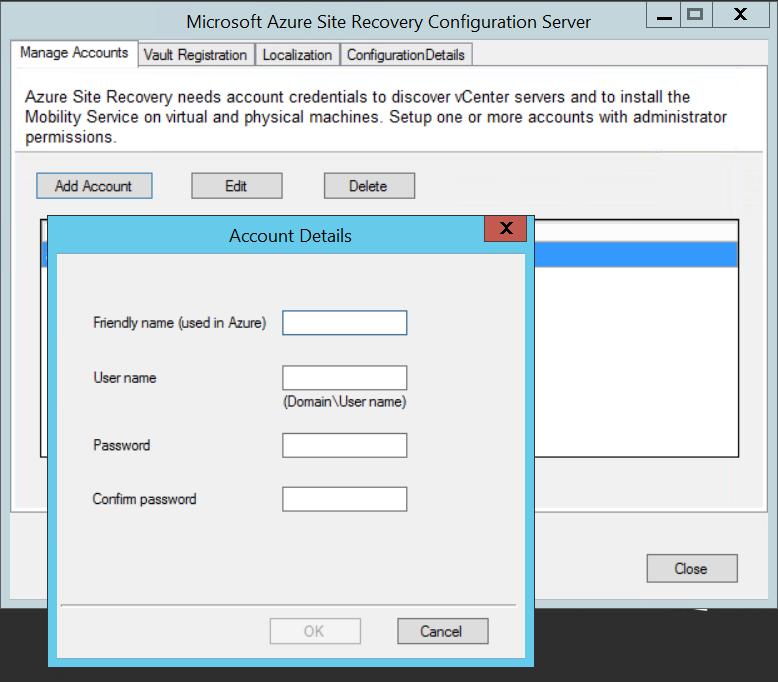
Укажите сведения о новой учетной записи и нажмите кнопку ОК. Учетной записи требуются разрешения, перечисленные в таблице разрешений учетной записи.
Откройте хранилище и последовательно выберите >Инфраструктура Site Recovery>Серверы конфигураций, а затем откройте сервер конфигурации.
В окне сведения нажмите кнопку обновить сервер.
После завершения задания по обновлению сервера, выберите сервер vCenter.
Выберите только что добавленную учетную запись в поле Сводка в Учетная запись сервера vCenter Server и узла vSphere и щелкните Сохранить.
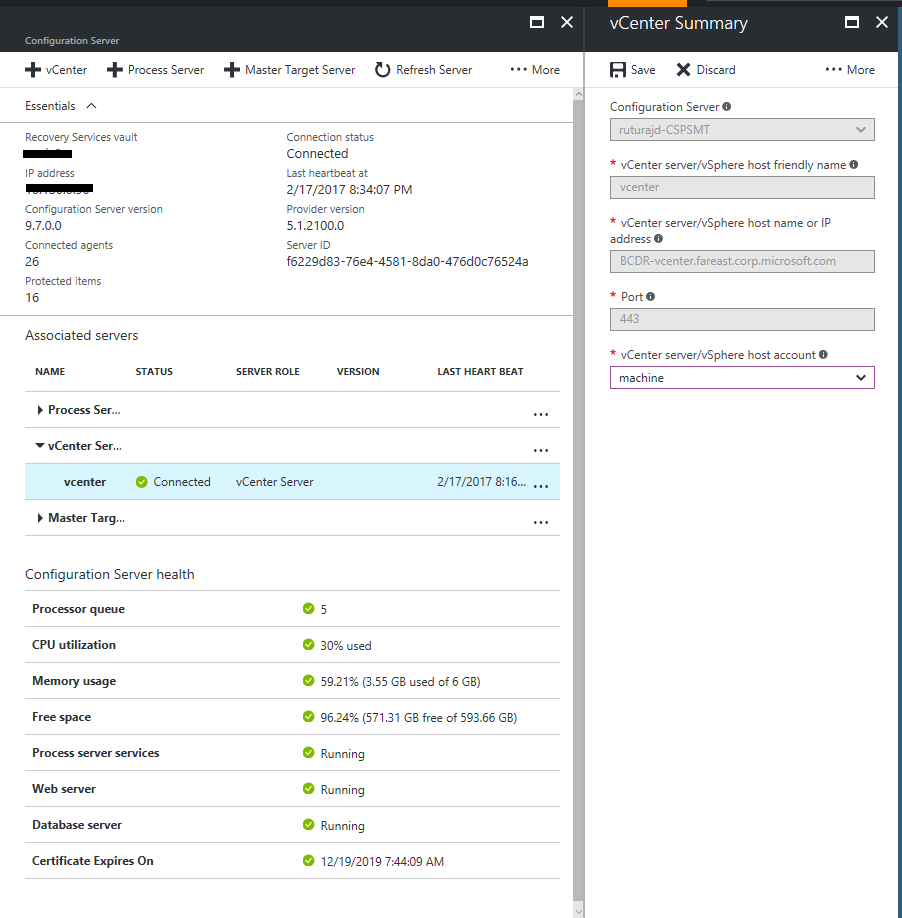
Удаление сервера vCenter
Откройте хранилище и последовательно выберите >Инфраструктура Site Recovery>Серверы конфигураций, а затем откройте сервер конфигурации.
На странице сведений выберите сервер vCenter.
Нажмите кнопку Удалить.
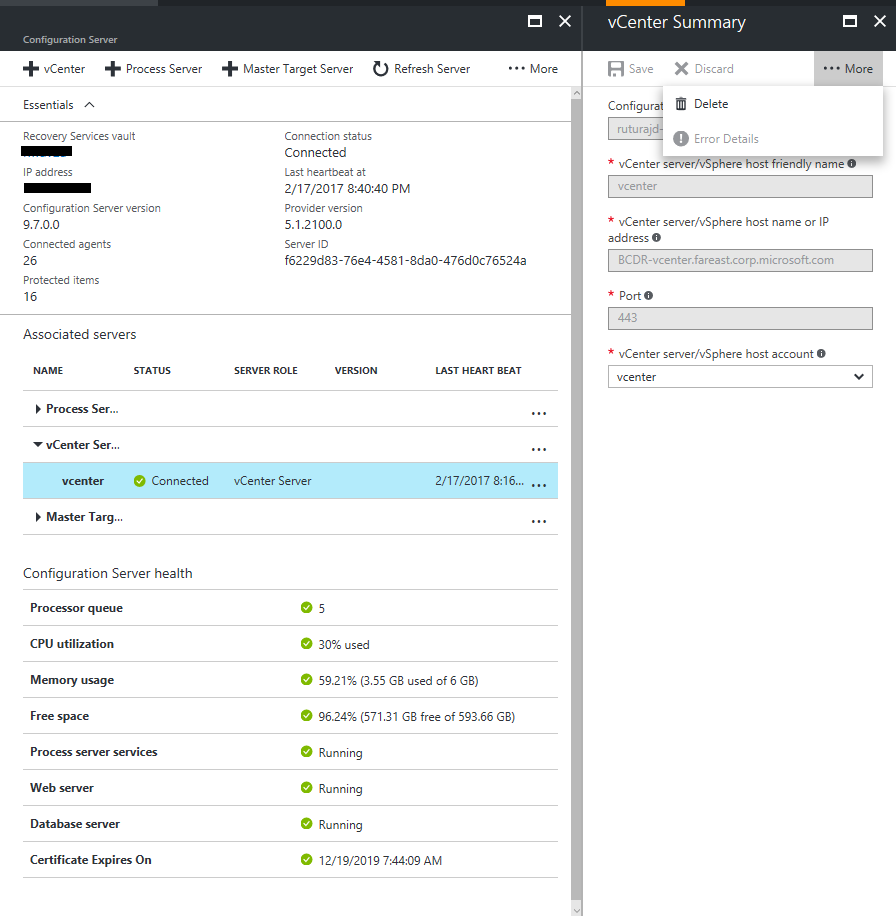
Изменение IP-адреса и порта
Можно изменить IP-адрес сервера vCenter или порты, используемые для обмена данными между сервером и Site Recovery. По умолчанию Site Recovery обращается к сведениям об узле vCenter Server/vSphere через порт 443.
Для хранилища последовательно откройте >Инфраструктура Site Recovery>Серверы конфигурации и щелкните сервер конфигурации, в который добавляется vCenter Server.
В vCenter Servers щелкните vCenter Server, который необходимо изменить.
В поле Сводка обновите IP-адрес и порт, а затем сохраните изменения.
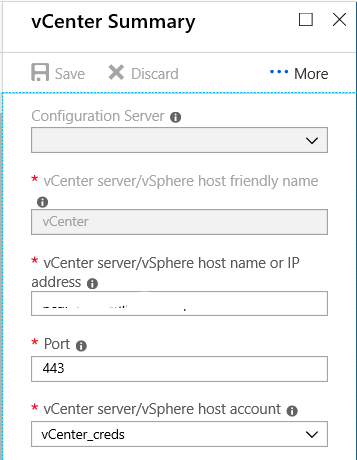
Чтобы изменения вступили в силу, подождите 15 минут или Обновите сервер конфигурации.
Перенос всех виртуальных машин на новый сервер
Если вы хотите перенести все виртуальные машины для использования нового vCenter Server, необходимо просто обновить IP-адрес, назначенный vCenter Server. Не добавляйте еще одну учетную запись VMware, так как это может привести к дублированию записей. Обновите адрес следующим образом.
- Для хранилища последовательно откройте >Инфраструктура Site Recovery>Серверы конфигурации и щелкните сервер конфигурации, в который добавляется vCenter Server.
- В разделе серверы vCenter щелкните vCenter Server, с которого требуется выполнить миграцию.
- В поле Сводка измените IP-адрес на новый vCenter Server и сохраните изменения.
- Как только IP-адрес будет обновлен, Site Recovery начнет получать сведения об обнаружении виртуальной машины из нового vCenter Server. Это не влияет на текущие действия репликации.
Перенос всех виртуальных машин на новый сервер
Если вы хотите перенести только некоторые из реплицируемых виртуальных машин на новый vCenter Server, выполните следующие действия.
- Добавьте новый vCenter Server на сервер конфигурации.
- Отключите репликацию для виртуальных машин, которые будут перемещены на новый сервер.
- В VMware выполните миграцию виртуальных машин в новую vCenter Server.
- Снова включите репликацию для перенесенных виртуальных машин, выбрав новый vCenter Server.
Перенос большинства виртуальных машин на новый сервер
Если число виртуальных машин, которые требуется перенести на новый vCenter Server, превышает количество виртуальных машин, которые останутся на исходном vCenter Server, выполните следующие действия.
- Обновите IP-адрес, назначенный vCenter Server в параметрах сервера конфигурации, на адрес нового vCenter Server.
- Отключите репликацию для нескольких виртуальных машин, оставшихся на старом сервере.
- Добавьте старый vCenter Server и его IP-адрес на сервер конфигурации.
- Отключите репликацию для нескольких виртуальных машин, оставшихся на старом сервере.
Дальнейшие действия
Если у вас возникнут проблемы, см. раздел Устранение неполадок обнаружения vCenter Server.